Client-side storage
Современные веб-браузеры поддерживают несколько способов хранения данных из веб-сайтов на компьютере пользователя - с разрешения пользователя - чтобы потом получать их, когда это необходимо. Это позволяет долгосрочно хранить данные, сохранять сайты или документы для использования без подключения к сети, сохранять пользовательские настройки для вашего сайта и многое другое. В этой статье объясняются основы того, как это все работает.
| Что нужно знать: | JavaScript basics (see first steps, building blocks, JavaScript objects), the basics of Client-side APIs |
|---|---|
| Цель статьи: | To learn how to use client-side storage APIs to store application data. |
Хранение данных на стороне клиента?
Ранее, мы говорили о разнице между статическими и динамическими сайтами. Большинство современных веб-сайтов являются динамическими - они хранят данные на сервере, используя какую-то базу данных (серверное хранилище), а затем запускают код на стороне сервера чтобы извлечь необходимые данные, вставить их в шаблоны статических страниц и передать полученный HTML-код клиенту для отображения в браузере пользователя.
Хранилище на стороне клиента работает по схожим принципам, но используется по-другому. Оно состоит из API-интерфейсов JavaScript, которые позволяют вам хранить данные на клиенте (то есть на компьютере пользователя), а затем извлекать их при необходимости. Это имеет много разных применений, таких как:
- Персонализация настроек сайта (например, отображение выбранных пользователем виджетов, цветовой схемы или размера шрифта).
- Сохранение предыдущей активности на сайте (например, сохранение содержимого корзины покупок из предыдущего сеанса, запоминание, был ли пользователь ранее авторизован в системе).
- Сохранение данных и ресурсов локально, так что сайт будет быстрее (и, возможно, экономичнее) загружаться или использоваться без подключения к сети.
- Сохранение созданных веб-приложением документов локально для использования в автономном режиме.
Часто, хранилища на сторонах клиента и сервера используются совместно. К примеру, вы должны загрузить из базы данных пакет музыкальных файлов для веб-игры, или музыкальный плеер хранит их в базе данных на стороне клиента, и воспроизводит по мере необходимости.
Пользователь должен будет загрузить музыкальные файлы только один раз - при последующих посещениях они будут извлечены из локальной базы данных.
Примечание: Существуют ограничения на объем данных, которые вы можете хранить с помощью API-интерфейсов на стороне клиента (возможно, как для отдельных API, так и в совокупности). Точный лимит варьируется в зависимости от браузера и, возможно, в зависимости от пользовательских настроек. Смотри Ограничения хранилища браузера и критерии переполнения для большей информации.
Старый подход: куки
Концепция хранения на стороне клиента существует уже давно. С первых дней Интернета, использовали cookies для хранения информации, чтобы персонализировать пользовательский опыт на веб-сайтах. Это самая ранняя форма хранилища на стороне клиента, обычно используемая в Интернете.
Из-за этого возраста существует ряд проблем - как технических, так и с точки зрения пользовательского опыта - связанных с файлами cookie. Эти проблемы настолько значительны, что при первом посещении сайта людям, живущим в Европе, показываются сообщения, информирующие их о том, будут ли они использовать файлы cookie для хранения данных о них. Это связано с частью законодательства Европейского Союза, известного как EU Cookie directive.

По этим причинам мы не будем учить вас, как использовать куки в этой статье. Они устарели, у них множество проблем с безопасностью, и неспособны хранить сложные данные. При этом существуют лучшие, более современные, способы хранения более широкого спектра данных на компьютере пользователя.
Единственным преимуществом файлов cookie является то, что они поддерживаются очень старыми браузерами, поэтому, если ваш проект требует, чтобы вы поддерживали устаревшие браузеры (например, Internet Explorer 8 или более ранние версии), файлы cookie могут по-прежнему быть полезными, но для большинства проектов вы не нужно больше прибегать к ним.
Примечание: Почему по-прежнему создаются новые сайты с использованием файлов cookie? Это происходит главным образом из-за привычек разработчиков, использования старых библиотек, которые всё ещё используют куки-файлы, и наличия множества веб-сайтов, предоставляющих устаревшие справочные и учебные материалы для обучения хранению данных.
Новый подход: Web Storage и IndexedDB
Современные браузеры имеют гораздо более простые и эффективные API для хранения данных на стороне клиента, чем при использовании файлов cookie.
- The Web Storage API обеспечивает очень простой синтаксис для хранения и извлечения данных, состоящих из пар 'ключ' : 'значение'. Это полезно, когда вам просто нужно сохранить некоторые простые данные, такие как имя пользователя, вошли ли они в систему, какой цвет использовать для фона экрана и т. д.
- The IndexedDB API обеспечивает браузер полной базой данных для хранения сложных данных. Это может быть использовано для хранения полных наборов записей клиентов и даже до сложных типов данных, таких как аудио или видео файлы.
Вы узнаете больше об этих API ниже.
Что нас ждёт в будущем: Cache API
Некоторые современные браузеры поддерживают новое Cache API. Этот API предназначен для хранения HTTP-ответов на конкретные запросы и очень полезен для таких вещей, как хранение ресурсов сайта в автономном режиме, чтобы впоследствии сайт можно было использовать без сетевого подключения. Cache обычно используется в сочетании с Service Worker API, однако это не обязательно.
Использование Cache и Service Workers - сложная тема, и мы не будем подробно останавливаться на ней в этой статье, хотя приведём простой пример Offline asset storage в разделе ниже.
Хранение простых данных — web storage
Web Storage API очень легко использовать — вы храните простые пары данных имя/значение (только строки, цифры и т.п.) и получаете их, когда необходимо.
Базовый синтаксис
Посмотрите:
-
Во-первых, посмотрите наши web storage шаблоны на GitHub (откройте в новой вкладке).
-
Откройте консоль инструментов JavaScript разработчика вашего браузера.
-
Все данные вашего веб-хранилища содержатся в двух объектоподобных структурах внутри браузера:
sessionStorageиlocalStorage. Первый сохраняет данные до тех пор, пока браузер открыт (данные теряются при закрытии браузера), а второй сохраняет данные даже после того, как браузер закрыт, а затем снова открыт. Мы будем использовать второй в этой статье, так как он, как правило, более полезен.Storage.setItem()метод позволяет сохранить элемент данных в хранилище - он принимает два параметра: имя элемента и его значение. Попробуйте ввести это в свою консоль JavaScript (измените значение на своё собственное имя, если хотите!):jslocalStorage.setItem("name", "Chris"); -
Storage.getItem()метод принимает один параметр - имя элемента данных, который вы хотите получить - и возвращает значение элемента. Теперь введите эти строки в вашу консоль JavaScript:jsvar myName = localStorage.getItem("name"); myName;После ввода во второй строке вы должны увидеть, что переменная
myNameтеперь содержит значение элемента данныхname. -
Storage.removeItem()метод принимает один параметр - имя элемента данных, который вы хотите удалить, - и удаляет этот элемент из веб-хранилища. Введите следующие строки в вашу консоль JavaScript:jslocalStorage.removeItem("name"); var myName = localStorage.getItem("name"); myName;Третья строка должна теперь возвращать ноль - элемент
nameбольше не существует в веб-хранилище.
Данные сохраняются!
Одной из ключевых особенностей веб-хранилища является то, что данные сохраняются между загрузками страниц (и даже в случае закрытия браузера, в случае localStorage). Давайте посмотрим на это в действии.
-
Снова откройте пустой шаблон нашего веб-хранилища, но на этот раз в другом браузере, отличном от того, в котором вы открыли этот учебник! Так будет удобнее.
-
Введите эти строки в консоль JavaScript браузера:
jslocalStorage.setItem("name", "Chris"); var myName = localStorage.getItem("name"); myName;Вы должны увидеть возвращённое имя элемента.
-
Теперь закройте браузер и откройте его снова.
-
Введите следующий код:
jsvar myName = localStorage.getItem("name"); myName;Вы должны увидеть, что значение всё ещё доступно, даже после закрытия / открытия браузера.
Для каждого домена отдельное хранилище
Существуют отдельные хранилища данных для каждого домена (каждый отдельный веб-адрес загружается в браузер). Вы увидите, что если вы загрузите два веб-сайта (например, google.com и amazon.com) и попытаетесь сохранить элемент на одном веб-сайте, он не будет доступен для другого веб-сайта.
Это имеет смысл - вы можете представить себе проблемы безопасности, которые могут возникнуть, если веб-сайты смогут видеть данные друг друга!
Более развёрнутый пример
Давайте применим эти новые знания, написав простой рабочий пример, чтобы дать вам представление о том, как можно использовать веб-хранилище. Наш пример позволит вам ввести имя, после чего страница обновится, чтобы дать вам персональное приветствие. Это состояние также будет сохраняться при перезагрузке страницы / браузера, поскольку имя хранится в веб-хранилище.
Вы можете найти пример HTML на personal-greeting.html — он содержит простой веб-сайт с заголовком, контентом и нижним колонтитулом, а также форму для ввода вашего имени.
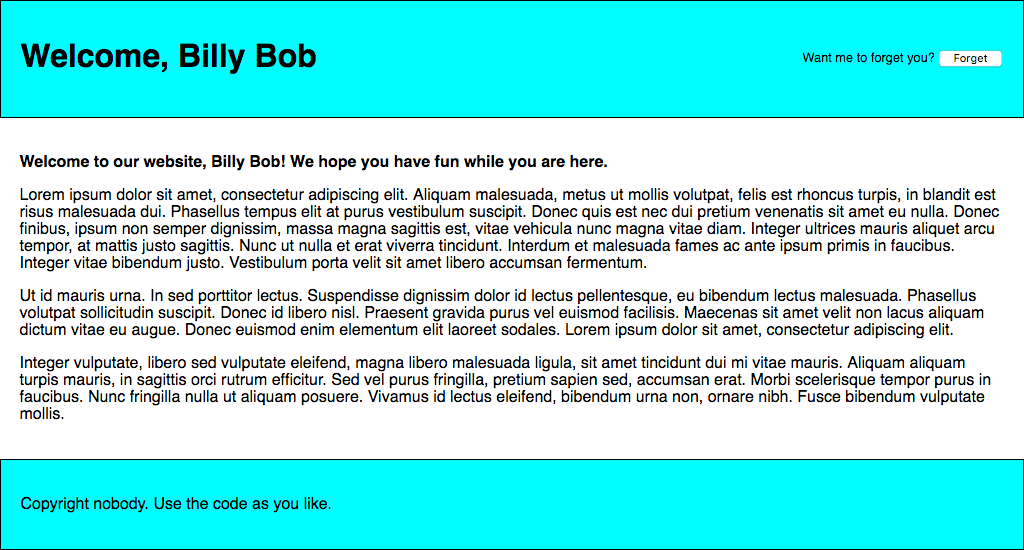
Давайте создадим пример, чтобы вы могли понять, как он работает.
-
Во-первых, сделайте локальную копию нашего personal-greeting.html файла в новом каталоге на вашем компьютере.
-
Далее обратите внимание, как наш HTML ссылается на файл JavaScript с именем
index.js(см. строку 40). Нам нужно создать его, и записать в него наш код JavaScript. Создайте файлindex.jsв том же каталоге, что и ваш HTML-файл. -
Мы начнём с создания ссылок на все функции HTML, которыми мы должны манипулировать в этом примере - мы создадим их все как константы, поскольку эти ссылки не нужно изменять в жизненном цикле приложения. Добавьте следующие строки в ваш файл JavaScript:
js// create needed constants const rememberDiv = document.querySelector(".remember"); const forgetDiv = document.querySelector(".forget"); const form = document.querySelector("form"); const nameInput = document.querySelector("#entername"); const submitBtn = document.querySelector("#submitname"); const forgetBtn = document.querySelector("#forgetname"); const h1 = document.querySelector("h1"); const personalGreeting = document.querySelector(".personal-greeting"); -
Далее нам нужно включить небольшой обработчик событий, чтобы форма фактически не отправляла себя при нажатии кнопки отправки, так как это не то поведение, которое нам нужно. Добавьте этот фрагмент ниже вашего предыдущего кода:
js// Stop the form from submitting when a button is pressed form.addEventListener("submit", function (e) { e.preventDefault(); }); -
Теперь нам нужно добавить обработчик событий, функция-обработчик которого будет запускаться при нажатии кнопки «Say hello». В комментариях подробно объясняется, что делает каждый бит, но в сущности здесь мы берём имя, которое пользователь ввёл в поле ввода текста, и сохраняем его в веб-хранилище с помощью
setItem(), затем запускаем функциюnameDisplayCheck(), которая будет обрабатывать обновление фактического текста сайта. Добавьте это в конец:js// run function when the 'Say hello' button is clicked submitBtn.addEventListener("click", function () { // store the entered name in web storage localStorage.setItem("name", nameInput.value); // run nameDisplayCheck() to sort out displaying the // personalized greetings and updating the form display nameDisplayCheck(); }); -
На этом этапе нам также необходим обработчик событий для запуска функции при нажатии кнопки «Forget» — она будет отображена только после того как кнопка «Say hello» будет нажата (две формы состояния для переключения между ними). В этой функции мы удаляем переменную
nameиз веб-хранилища используяremoveItem(), затем снова запускаемnameDisplayCheck()для обновления. Добавьте этот код в конец:js// run function when the 'Forget' button is clicked forgetBtn.addEventListener("click", function () { // Remove the stored name from web storage localStorage.removeItem("name"); // run nameDisplayCheck() to sort out displaying the // generic greeting again and updating the form display nameDisplayCheck(); }); -
Самое время для определения самой функции
nameDisplayCheck(). Здесь мы проверяем была ли переменнаяnameсохранена в веб-хранилище с помощьюlocalStorage.getItem('name')в качестве условия. Если переменнаяnameбыла сохранена, то вызов вернёт -true; если же нет, то -false. Еслиtrue, мы показываем персональное приветствие, отображаем кнопку «Forget», и скрываем кнопку «Say hello». Если жеfalse, мы отображаем общее приветствие и делаем обратное. Опять же, добавьте следующий код в конец:js// define the nameDisplayCheck() function function nameDisplayCheck() { // check whether the 'name' data item is stored in web Storage if (localStorage.getItem("name")) { // If it is, display personalized greeting let name = localStorage.getItem("name"); h1.textContent = "Welcome, " + name; personalGreeting.textContent = "Welcome to our website, " + name + "! We hope you have fun while you are here."; // hide the 'remember' part of the form and show the 'forget' part forgetDiv.style.display = "block"; rememberDiv.style.display = "none"; } else { // if not, display generic greeting h1.textContent = "Welcome to our website "; personalGreeting.textContent = "Welcome to our website. We hope you have fun while you are here."; // hide the 'forget' part of the form and show the 'remember' part forgetDiv.style.display = "none"; rememberDiv.style.display = "block"; } } -
Последнее но не менее важное, нам необходимо запускать функцию
nameDisplayCheck()при каждой загрузке страницы. Если мы не сделаем этого, персональное приветствие не будет сохранятся после перезагрузки страницы. Добавьте следующий фрагмент в конец вашего кода:jsdocument.body.onload = nameDisplayCheck;
Ваш пример закончен — отличная работа! Всё что теперь осталось это сохранить ваш код и протестировать вашу HTML страницу в браузере. Вы можете посмотреть нашу завершённую версию работающую здесь.
Примечание: Есть и другой, немного более комплексный пример описываемый в Using the Web Storage API.
Храним более сложную информацию в IndexedDB
IndexedDB API (иногда сокращают до IDB) это полная база данных, доступная в браузере, в которой вы можете хранить сложные связанные данные, типы которых не ограничиваются простыми значениями, такими как строки или числа.
Вы можете сохранить видео, фото, и почти все остальные файлы с IndexedDB.
Однако это обходится дорого: IndexedDB гораздо сложнее в использовании, чем Web Storage API.
В этом разделе мы действительно только коснёмся того, на что он способен, но мы дадим вам достаточно, чтобы начать.
Работа с примером хранения заметок
Здесь мы покажем пример, который позволит вам хранить заметки в вашем браузере, просматривать и удалять их в любое время, позволяя вам построить его самостоятельно и объясняя основные аспекты IDB по пути.
Приложение выглядит примерно так:

У каждой заметки есть заголовок и основной текст, каждый из которых может быть редактирован индивидуально. В коде JavaScript, который мы рассмотрим, есть подробные комментарии, которые помогут вам понять, что проиходит.
Предустановка
- Прежде всего, создайте локальные копии наших
index.html,style.css, andindex-start.jsфайлов в новом каталоге на вашем компьютере. - Взгляните на эти файлы. Вы увидите, что HTML достаточно прост: веб-сайт с верхним и нижним колонтитулами, а также областью основного содержимого, где расположено место для отображения заметок, и форма для внесения новых заметок в базу данных. CSS предоставляет простую стилизацию для ясности понимания. В JavaScript-файле объявлено пять констант, содержащих ссылки на
<ul>элемент, в котором будут отображены заметки, элементы<input>заголовка и тела страницы, саму форму<form>, и кнопку<button>. - Переименуйте ваш JavaScript файл в
index.js. Теперь вы готовы к добавлению в него кода.
Настраиваем базу данных
Теперь давайте посмотрим, что нам необходимо сделать в первую очередь, чтобы непосредственно настроить базу данных.
-
Добавьте следующие строки под объявленными константами:
js// Создайте экземпляр объекта db, где мы сможем хранить открытую базу данных let db;Здесь мы объявляем переменную
db— позже она будет использована для хранения объекта, представляющего нашу базу данных. Мы будем использовать её в нескольких местах, поэтому здесь мы объявили её глобально для упрощения работы. -
Далее, добавьте следующее выражение в конец вашего кода:
jswindow.onload = function () {};Мы будем писать весь наш последующий код внутри этого
window.onloadобработчика событий, который будет вызван при срабатывании события окнаload, чтобы быть уверенными, что мы не будем использовать функционал IndexedDB прежде чем приложение полностью завершит загрузку (в противном случае оно может дать сбой). -
Добавьте следующий код внутри обработчика
window.onload:js// Открываем нашу базу данных; она создаётся, если её ещё не существует // (см onupgradeneeded ниже) let request = window.indexedDB.open("notes", 1);Эта строка создаёт запрос
requestдля открытия версии1базы данных под именемnotes. Если её ещё не существует, она будет создана для вас при помощи последующего кода. Вы будете наблюдать этот шаблон запроса в IndexedDB достаточно часто. Операции баз данных требуют времени. Вам не хотелось бы, чтобы браузер зависал пока вы ждёте результатов, поэтому операции баз данных асинхронны asynchronous, то есть вместо того, чтобы произойти немедленно, они произойдут в какой-то момент в будущем, и вы получите оповещение по их готовности.Для обработки этого в IndexedDB, вы создаёте объект запроса (который может быть назван как угодно - мы назвали его "запрос"
request, чтобы было очевидно, для чего он используется). Затем вы используете обработчики событий для выполнения кода при удачном, неудачном и прочем завершении запроса, что вы увидите в действии ниже.Примечание: Номер версии важен. Если вы захотите обновить вашу базу данных (например, изменив структуру таблицы), вам придётся выполнить ваш код снова с увеличенным номером версии, иной схемой, указанной внутри обработчика
onupgradeneeded(см.ниже), и т.д. Мы не будем расматривать обновление баз данных в этом простом руководстве. -
Теперь добавьте следующие обработчики событий ниже предыдущего ввода — опять же внутри обработчика
window.onload:js// обработчик onerror означает, что база данных не открылась успешно request.onerror = function () { console.log("Database failed to open"); }; // обработчик onsuccess означает, что база данных открыта успешно request.onsuccess = function () { console.log("Database opened successfully"); // Сохраните открытую базу данных в переменной db. Она будет использована ниже db = request.result; // Выполните функцию displayData() для отображения тех заметок, которые уже находятся в IDB displayData(); };Обработчик
request.onerrorвыполнится, если система вернётся с сообщением о невыполненном запросе. Он позволит вам отреагировать на эту проблему. В нашем простом примере, мы просто выводим сообщение в консоль.Обработчик
request.onsuccess, с другой стороны, выполнится при успешном возвращении запроса, т.е. в случае, если база даных открыта успешно. В этом случае объект, представляющий открытую базу данных становится доступным в свойствеrequest.result, позволяя нам манипулировать базой данных. Мы храним её в переменнойdb, которую мы создали ранее для последующего использования. Мы также выполняем функциюdisplayData(), которая отображает данные в базе данных внутри элемента<ul>. Мы выполняем её сейчас, чтобы заметки, которые уже находятся в базе данных, были отображены как только страница загрузится. Вы увидите её объявление позже. -
В конце концов для этой секции мы добавим, возможно, наиболее важный обаботчик событий для настройки базы данных:
request.onupdateneeded. Этот обработчик выполняется, если база данных ещё не настроена или если база данных открыта с бОльшим номером версии, чем существующая сохраненная база данных (при выполнении обновления). Добавьте следующий код ниже вашего предыдущего обработчика:js// Настройка таблиц баз данных, если это ещё не было сделано request.onupgradeneeded = function (e) { // Захват ссылки на открытую базу данных let db = e.target.result; // Создайте objectStore, где мы сможем хранить заметки (фактически как единая таблица) // включая автоматически увеличивающееся значение ключа let objectStore = db.createObjectStore("notes", { keyPath: "id", autoIncrement: true, }); // Обозначьте, какие элементы данных будет содержать objectStore objectStore.createIndex("title", "title", { unique: false }); objectStore.createIndex("body", "body", { unique: false }); console.log("Database setup complete"); };Здесь мы определяем схему (структуру) нашей базы данных; то есть набор колонок (или полей), которые она содержит. Сначала мы захватываем ссылку на существующую базу данных из
e.target.result(свойстваresultцели события), которой является объектrequest. Это эквивалентно строкеdb = request.result;внутри обработчикаonsuccess, но нам необходимо провести их раздельно, поскольку обработчикonupgradeneeded(при необходимости) будет выполнен перед обработчикомonsuccess, означая, что значениеdbне будет доступным, если мы этого не сделаем.Затем мы используем
IDBDatabase.createObjectStore()для создания нового объекта внутри нашей открытой базы данных. Это эквивалентно единой таблице в общепринятой системе баз данных. Мы назвали этот объект notes, и указали ключ поляautoIncrementпод именемid- в каждой новой записи этому будет автоматически присвоено увеличенное значение — разработчику не нужно устанавливать его явно. Являясь ключом, полеidбудет использовано для уникальной идентификации записей, например, при удалении или отображении записи.Также мы создаём два других индекса (поля), используя метод
IDBObjectStore.createIndex():title(который будет содержать заголовок для каждой заметки), иbody(который будет содержать текст заметки).
Так, настроив эту простую схему базы данных, когда мы начнём добавлять записи в базу данных, каждая запись будет представлена подобно следующему объекту:
{
title: "Buy milk",
body: "Need both cows milk and soya.",
id: 8
}
Добавляем данные в базу данных
Now let's look at how we can add records to the database. This will be done using the form on our page.
Below your previous event handler (but still inside the window.onload handler), add the following line, which sets up an onsubmit handler that runs a function called addData() when the form is submitted (when the submit <button> is pressed leading to a successful form submission):
// Create an onsubmit handler so that when the form is submitted the addData() function is run
form.onsubmit = addData;
Now let's define the addData() function. Add this below your previous line:
// Define the addData() function
function addData(e) {
// prevent default - we don't want the form to submit in the conventional way
e.preventDefault();
// grab the values entered into the form fields and store them in an object ready for being inserted into the DB
let newItem = { title: titleInput.value, body: bodyInput.value };
// open a read/write db transaction, ready for adding the data
let transaction = db.transaction(["notes"], "readwrite");
// call an object store that's already been added to the database
let objectStore = transaction.objectStore("notes");
// Make a request to add our newItem object to the object store
var request = objectStore.add(newItem);
request.onsuccess = function () {
// Clear the form, ready for adding the next entry
titleInput.value = "";
bodyInput.value = "";
};
// Report on the success of the transaction completing, when everything is done
transaction.oncomplete = function () {
console.log("Transaction completed: database modification finished.");
// update the display of data to show the newly added item, by running displayData() again.
displayData();
};
transaction.onerror = function () {
console.log("Transaction not opened due to error");
};
}
This is quite complex; breaking it down, we:
- Run
Event.preventDefault()on the event object to stop the form actually submitting in the conventional manner (this would cause a page refresh and spoil the experience). - Create an object representing a record to enter into the database, populating it with values from the form inputs. note that we don't have to explicitly include an
idvalue — as we expained early, this is auto-populated. - Open a
readwritetransaction against thenotesobject store using theIDBDatabase.transaction()method. This transaction object allows us to access the object store so we can do something to it, e.g. add a new record. - Access the object store using the
IDBTransaction.objectStoreproperty, saving it in theobjectStorevariable. - Add the new record to the database using
IDBObjectStore.add(). This creates a request object, in the same fashion as we've seen before. - Add a bunch of event handlers to the
requestand thetransactionto run code at critical points in the lifecycle. Once the request has succeeded, we clear the form inputs ready for entering the next note. Once the transaction has completed, we run thedisplayData()function again to update the display of notes on the page.
Отображаем данные
We've referenced displayData() twice in our code already, so we'd probably better define it. Add this to your code, below the previous function definition:
// Define the displayData() function
function displayData() {
// Here we empty the contents of the list element each time the display is updated
// If you ddn't do this, you'd get duplicates listed each time a new note is added
while (list.firstChild) {
list.removeChild(list.firstChild);
}
// Open our object store and then get a cursor - which iterates through all the
// different data items in the store
let objectStore = db.transaction("notes").objectStore("notes");
objectStore.openCursor().onsuccess = function (e) {
// Get a reference to the cursor
let cursor = e.target.result;
// If there is still another data item to iterate through, keep running this code
if (cursor) {
// Create a list item, h3, and p to put each data item inside when displaying it
// structure the HTML fragment, and append it inside the list
let listItem = document.createElement("li");
let h3 = document.createElement("h3");
let para = document.createElement("p");
listItem.appendChild(h3);
listItem.appendChild(para);
list.appendChild(listItem);
// Put the data from the cursor inside the h3 and para
h3.textContent = cursor.value.title;
para.textContent = cursor.value.body;
// Store the ID of the data item inside an attribute on the listItem, so we know
// which item it corresponds to. This will be useful later when we want to delete items
listItem.setAttribute("data-note-id", cursor.value.id);
// Create a button and place it inside each listItem
let deleteBtn = document.createElement("button");
listItem.appendChild(deleteBtn);
deleteBtn.textContent = "Delete";
// Set an event handler so that when the button is clicked, the deleteItem()
// function is run
deleteBtn.onclick = function (e) {
deleteItem(e);
};
// Iterate to the next item in the cursor
cursor.continue();
} else {
// Again, if list item is empty, display a 'No notes stored' message
if (!list.firstChild) {
let listItem = document.createElement("li");
listItem.textContent = "No notes stored.";
list.appendChild(listItem);
}
// if there are no more cursor items to iterate through, say so
console.log("Notes all displayed");
}
};
}
Again, let's break this down:
- First we empty out the
<ul>element's content, before then filling it with the updated content. If you didn't do this, you'd end up with a huge list of duplicated content being added to with each update. - Next, we get a reference to the
notesobject store usingIDBDatabase.transaction()andIDBTransaction.objectStorelike we did inaddData(), except here we are chaining them together in one line. - The next step is to use
IDBObjectStore.openCursor()method to open a request for a cursor — this is a construct that can be used to iterate over the records in an object store. We chain anonsuccesshandler on to the end of this line to make the code more concise — when the cursor is successfully returned, the handler is run. - We get a reference to the cursor itself (an
IDBCursorobject) using letcursor = e.target.result. - Next, we check to see if the cursor contains a record from the datastore (
if(cursor){ ... }) — if so, we create a DOM fragment, populate it with the data from the record, and insert it into the page (inside the<ul>element). We also include a delete button that, when clicked, will delete that note by running thedeleteItem()function, which we will look at in the next section. - At the end of the
ifblock, we use theIDBCursor.continue()method to advance the cursor to the next record in the datastore, and run the content of theifblock again. If there is another record to iterate to, this causes it to be inserted into the page, and thencontinue()is run again, and so on. - When there are no more records to iterate over,
cursorwill returnundefined, and therefore theelseblock will run instead of theifblock. This block checks whether any notes were inserted into the<ul>— if not, it inserts a message to say no note was stored.
Удаляем данные
As stated above, when a note's delete button is pressed, the note is deleted. This is achieved by the deleteItem() function, which looks like so:
// Define the deleteItem() function
function deleteItem(e) {
// retrieve the name of the task we want to delete. We need
// to convert it to a number before trying it use it with IDB; IDB key
// values are type-sensitive.
let noteId = Number(e.target.parentNode.getAttribute("data-note-id"));
// open a database transaction and delete the task, finding it using the id we retrieved above
let transaction = db.transaction(["notes"], "readwrite");
let objectStore = transaction.objectStore("notes");
let request = objectStore.delete(noteId);
// report that the data item has been deleted
transaction.oncomplete = function () {
// delete the parent of the button
// which is the list item, so it is no longer displayed
e.target.parentNode.parentNode.removeChild(e.target.parentNode);
console.log("Note " + noteId + " deleted.");
// Again, if list item is empty, display a 'No notes stored' message
if (!list.firstChild) {
let listItem = document.createElement("li");
listItem.textContent = "No notes stored.";
list.appendChild(listItem);
}
};
}
- The first part of this could use some explaining — we retrieve the ID of the record to be deleted using
Number(e.target.parentNode.getAttribute('data-note-id'))— recall that the ID of the record was saved in adata-note-idattribute on the<li>when it was first displayed. We do however need to pass the attribute through the global built-in Number() object, as it is currently a string, and otherwise won't be recognized by the database. - We then get a reference to the object store using the same pattern we've seen previously, and use the
IDBObjectStore.delete()method to delete the record from the database, passing it the ID. - When the database transaction is complete, we delete the note's
<li>from the DOM, and again do the check to see if the<ul>is now empty, inserting a note as appropriate.
So that's it! Your example should now work.
If you are having trouble with it, feel free to check it against our live example (see the source code also).
Храним сложные данные через IndexedDB
As we mentioned above, IndexedDB can be used to store more than just simple text strings. You can store just about anything you want, including complex objects such as video or image blobs. And it isn't much more difficult to achieve than any other type of data.
To demonstrate how to do it, we've written another example called IndexedDB video store (see it running live here also). When you first run the example, it downloads all the videos from the network, stores them in an IndexedDB database, and then displays the videos in the UI inside <video> elements. The second time you run it, it finds the videos in the database and gets them from there instead befoire displaying them — this makes subsequent loads much quicker and less bandwidth-hungry.
Let's walk through the most interesting parts of the example. We won't look at it all — a lot of it is similar to the previous example, and the code is well-commented.
-
For this simple example, we've stored the names of the videos to fetch in an array of objects:
jsconst videos = [ { name: "crystal" }, { name: "elf" }, { name: "frog" }, { name: "monster" }, { name: "pig" }, { name: "rabbit" }, ]; -
To start with, once the database is successfully opened we run an
init()function. This loops through the different video names, trying to load a record identified by each name from thevideosdatabase.If each video is found in the database (easily checked by seeing whether
request.resultevaluates totrue— if the record is not present, it will beundefined), its video files (stored as blobs) and the video name are passed straight to thedisplayVideo()function to place them in the UI. If not, the video name is passed to thefetchVideoFromNetwork()function to ... you guessed it — fetch the video from the network.jsfunction init() { // Loop through the video names one by one for (let i = 0; i < videos.length; i++) { // Open transaction, get object store, and get() each video by name let objectStore = db.transaction("videos").objectStore("videos"); let request = objectStore.get(videos[i].name); request.onsuccess = function () { // If the result exists in the database (is not undefined) if (request.result) { // Grab the videos from IDB and display them using displayVideo() console.log("taking videos from IDB"); displayVideo( request.result.mp4, request.result.webm, request.result.name, ); } else { // Fetch the videos from the network fetchVideoFromNetwork(videos[i]); } }; } } -
The following snippet is taken from inside
fetchVideoFromNetwork()— here we fetch MP4 and WebM versions of the video using two separatefetch()requests. We then use theBody.blob()method to extract each response's body as a blob, giving us an object representation of the videos that can be stored and displayed later on.We have a problem here though — these two requests are both asynchronous, but we only want to try to display or store the video when both promises have fulfilled. Fortunately there is a built-in method that handles such a problem —
Promise.all(). This takes one argument — references to all the individual promises you want to check for fulfillment placed in an array — and is itself promise-based.When all those promises have fulfilled, the
all()promise fulfills with an array containing all the individual fulfillment values. Inside theall()block, you can see that we then call thedisplayVideo()function like we did before to display the videos in the UI, then we also call thestoreVideo()function to store those videos inside the database.jslet mp4Blob = fetch("videos/" + video.name + ".mp4").then((response) => response.blob(), ); let webmBlob = fetch("videos/" + video.name + ".webm").then((response) => response.blob(), ); // Only run the next code when both promises have fulfilled Promise.all([mp4Blob, webmBlob]).then(function (values) { // display the video fetched from the network with displayVideo() displayVideo(values[0], values[1], video.name); // store it in the IDB using storeVideo() storeVideo(values[0], values[1], video.name); }); -
Let's look at
storeVideo()first. This is very similar to the pattern you saw in the previous example for adding data to the database — we open areadwritetransaction and get an object store reference ourvideos, create an object representing the record to add to the database, then simply add it usingIDBObjectStore.add().jsfunction storeVideo(mp4Blob, webmBlob, name) { // Open transaction, get object store; make it a readwrite so we can write to the IDB let objectStore = db.transaction(['videos'], 'readwrite').objectStore('videos'); // Create a record to add to the IDB let record = { mp4 : mp4Blob, webm : webmBlob, name : name } // Add the record to the IDB using add() let request = objectStore.add(record); ... }; -
Last but not least, we have
displayVideo(), which creates the DOM elements needed to insert the video in the UI and then appends them to the page. The most interesting parts of this are those shown below — to actually display our video blobs in a<video>element, we need to create object URLs (internal URLs that point to the video blobs stored in memory) using theURL.createObjectURL()method. Once that is done, we can set the object URLs to be the vaues of our<source>element'ssrcattributes, and it works fine.jsfunction displayVideo(mp4Blob, webmBlob, title) { // Create object URLs out of the blobs let mp4URL = URL.createObjectURL(mp4Blob); let webmURL = URL.createObjectURL(webmBlob); ... let video = document.createElement('video'); video.controls = true; let source1 = document.createElement('source'); source1.src = mp4URL; source1.type = 'video/mp4'; let source2 = document.createElement('source'); source2.src = webmURL; source2.type = 'video/webm'; ... }
Офлайн-хранение данных
Пример ниже показывает, как создать приложение, которое будет хранить данные большого объёма в хранилище IndexedDB, избегая необходимости скачивать их повторно. Это важное улучшение пользовательского опыта, но есть одно замечание — основной HTML, CSS, и файлы JavaScript все ещё нужно загружать каждый раз при запросе сайта, это значит, что данный пример не будет работать при отсутствии сетевого соединения.

Это тот случай, когда Service workers и Cache API приходят на помощь.
Сервис-воркер это файл JavaScript, который регистрируется на конкретном источнике (веб-сайте или части сайта на конкретном домене) при обращении браузером. После регистрации, он может управлять страницами на этом источнике. Воркер находится между загруженной страницей и сетевым соединением, перехватывая сетевые запросы источника.
Когда worker перехватывает запрос, он может делать многие вещи (смотри идеи для использования сервис-воркеров), но классический пример это сохранение сетевых ответов и затем доступ к ним при запросе, вместо запросов по сети. В результате, это позволяет сделать веб-сайт полностью работающим в офлайне.
Cache API это ещё один механизм хранения данных на клиенте с небольшим отличием — он разработан для хранения HTTP ответов, и прекрасно работает с сервис-воркерами.
Примечание: Service workers и Cache доступны в большинстве современных браузеров. В момент написания статьи, Safari ещё не имел реализации, но скоро должна быть.
Пример сервис воркера
Давайте взглянем на пример, чтобы дать вам немного мыслей о том, что из этого может выйти. Мы создали другую версию примера хранения видео, который использовался в предыдущей секции — эта функциональность идентична, за исключением того, что этот пример также сохраняет HTML, CSS, и JavaScript в Cache API посредством сервис-воркеров, что позволяет приложению работать полностью в офлайне!
Смотри пример хранилище видео с IndexedDB и сервис-воркером, и его исходный код.
Регистрируем сервис воркер
Первое, что нужно заметить, это дополнительный кусок кода, расположенный в основном JavaScript файле (см. index.js). Первое,что мы делаем, это проверка на то, что serviceWorker доступен в объекте Navigator. Если этот так, тогда мы знаем, что как минимум, базовые функции сервис-воркера доступны. Внутри проверки мы используем метод ServiceWorkerContainer.register() для регистрации сервис-воркера, находящегося в файле sw.js на текущем источнике, таким образом, он может управлять страницами в текущей или внутренних директориях. Когда промис выполнится, сервис-воркер считается зарегистрированным.
// Регистрация сервис-воркера для обеспечения доступности сайта в офлайне
if ("serviceWorker" in navigator) {
navigator.serviceWorker
.register(
"/learning-area/javascript/apis/client-side-storage/cache-sw/video-store-offline/sw.js",
)
.then(function () {
console.log("Service Worker зарегистрирован");
});
}
Примечание: Путь к файлу sw.js указан относительно корня сайта, а не JavaScript файла, содержащего основной код. Полный путь - https://mdn.github.io/learning-area/javascript/apis/client-side-storage/cache-sw/video-store-offline/sw.js. Корень - https://mdn.github.io, и следовательно указываемый путь должен быть /learning-area/javascript/apis/client-side-storage/cache-sw/video-store-offline/sw.js. Если вы хотите использовать данный пример на своём сервере, вы также должны изменить путь к скрипту. Это довольно запутанно, но обязано так работать по причинам безопасности.
Устанавливаем сервис воркер
В следующий раз, когда страница с сервис-воркером будет запрошена (например когда страница будет перезагружена), сервис-воркер запустится на этой странице и начнёт контролировать её. Когда это произойдёт, событие install будет вызвано в сервис-воркере; вы можете написать код внутри сервис-воркера, который будет вызван в процессе установки.
Давайте взглянем на файл сервис-воркера sw.js. Вы можете видеть, что обработчик события install зарегистрирован на self. Ключевое слово self это способ ссылки на глобальную область видимости сервис-воркера из файла с сервис-воркером.
Внутри обработчика install мы используем метод ExtendableEvent.waitUntil(), доступном в объекте события, чтобы сигнализировать, что работа продолжается, и браузер не должен завершать установку, пока все задачи внутри блока не будут выполнены.
Здесь мы видим Cache API в действии. Мы используем метод CacheStorage.open() для открытия нового объекта кеша, в котором ответы могут быть сохранены (похоже на объект хранилища IndexedDB). Промис выполнится с объектом Cache, представляющим собой кеш video-store . Затем мы используем метод Cache.addAll() для получения ресурсов и добавления ответов в кеш.
self.addEventListener("install", function (e) {
e.waitUntil(
caches.open("video-store").then(function (cache) {
return cache.addAll([
"/learning-area/javascript/apis/client-side-storage/cache-sw/video-store-offline/",
"/learning-area/javascript/apis/client-side-storage/cache-sw/video-store-offline/index.html",
"/learning-area/javascript/apis/client-side-storage/cache-sw/video-store-offline/index.js",
"/learning-area/javascript/apis/client-side-storage/cache-sw/video-store-offline/style.css",
]);
}),
);
});
На этом установка завершена.
Отвечаем на последующие запросы
Когда сервис-воркер зарегистрирован и установлен на странице HTML и сопутствующие ресурсы добавлены в кеш, все практически готово. Нужно сделать ещё одну вещь - написать код для ответа на дальнейшие сетевые запросы.
Это то, что делает вторая часть кода файла sw.js. Мы добавили ещё один обработчик к сервис-воркеру в глобальной области видимости, который запускает функцию-обработчик при событии fetch. Это происходит всякий раз, когда браузер делает запрос ресурса в директорию, где зарегистрирован сервис-воркер.
Внутри обработчика, мы сначала выводим в консоль URL запрашиваемого ресурса. Затем отдаём особый ответ на запрос, используя метод FetchEvent.respondWith().
Внутри блока мы используем CacheStorage.match() чтобы проверить, можно ли найти соответствующий запрос (т.е. совпадение по URL) в кеше. Промис возвращает найденный ответ или undefined, если ничего не нашлось.
Если совпадение нашлось, то просто возвращаем его как особый ответ. В противном случае, используем fetch() для запроса ресурса из сети.
self.addEventListener("fetch", function (e) {
console.log(e.request.url);
e.respondWith(
caches.match(e.request).then(function (response) {
return response || fetch(e.request);
}),
);
});
На этом все для нашего простого сервис-воркера. Используя подобный метод, вы можете сделать гораздо больше вещей — для получения доп. информации смотрите рецепты использования сервис-воркеров. Спасибо Paul Kinlan за его статью Adding a Service Worker and Offline into your Web App, которая вдохновила на написание данного примера.
Тестируем наш пример офлайн
Для тестирования примера, вам нужно загрузить его несколько раз, чтобы быть уверенным, что сервис-воркер точно установлен. Когда это сделано, вы можете:
- отключиться от сетевого соединения.
- нажмите Файл > Перейти в офлайн, если вы используете Firefox.
- перейдите в инструменты разработчика, выберите Application > Service Workers, нажмите галочку Offline, если используете Chrome.
Если обновите страницу с примером снова, вы увидите, что все работает как обычно. Все данные хранятся в офлайн хранилище — ресурсы страницы в кеше, а видео в базе данных IndexedDB.
Итого
Это всё, пока что. Мы надеемся наш краткий обзор client-side storage окажется полезным для вас.